在二手筆電的世界裡挖寶,最怕的就是「金玉其外,敗絮其中」。一筆看似划算的交易,可能潛藏著即將爆發的硬體問題,讓你省了購機費,卻賠上更多的維修金與寶貴時間。
別擔心!本指南將濃縮專業技師的檢測流程,提供3個簡單、高效的快篩方法。你不需要是電腦專家,只需跟著我們的步驟,就能在短短幾分鐘內,像偵探一樣看穿一台筆電二手設備的真實健康狀況,輕鬆過濾掉問題機,安心帶走你的高CP值戰友。

風險解剖:二手筆電的常見「隱形殺手」
在學會檢測前,你必須先了解敵人是誰。一台看似正常的二手筆電,內部可能正上演著「慢性病」:
- 硬體的老化:這是最常見的問題。電池續航力下降、硬碟讀寫變慢、記憶體偶發性不穩,這些問題初期不易察覺,卻會在關鍵時刻給你致命一擊。
- 散熱系統的堵塞:長期累積的灰塵與棉絮,是筆電效能的頭號殺手。它會導致過熱降頻、頻繁當機,嚴重時甚至會燒毀主機板。
- 螢幕的隱藏瑕疵:惱人的亮暗點、色彩偏差、背光不均(漏光),這些問題一旦出現幾乎無法修復,更換螢幕的費用有時高得嚇人。
- 接口的接觸不良:頻繁插拔會導致USB、HDMI或充電孔失靈,這會嚴重影響你的日常使用便利性。
了解這些風險,你才能在接下來的檢測中,帶著明確的目標去「找碴」。
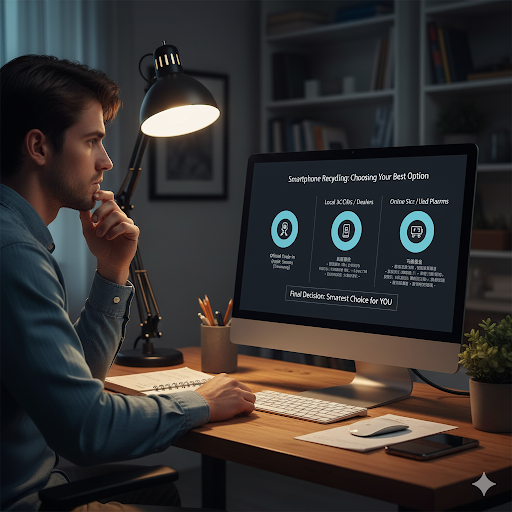
第一招:感官搜查法 (外觀與硬體快篩)
時間:5分鐘 | 目的:排除立即性的硬體缺陷
這是你的第一道防線。透過眼看、手摸、耳聽,過濾掉有明顯外傷或功能缺失的機體。
1. 機身結構與接口 (30秒)
- 動作:雙手拿起筆電,輕微施力扭動,感受結構是否紮實。反覆開合螢幕數次。
- 偵查重點:轉軸是否平順無異音?機身邊角是否有撞擊造成的凹痕或裂縫?底部的螺絲是否有被工具磨損的「滑牙」痕跡?所有USB、HDMI接口內部是否有生鏽或變形?
- 專業解讀:轉軸鬆動代表高強度使用;螺絲滑牙暗示曾被不當拆解;接口生鏽則可能意味著曾處於潮濕環境。
2. 螢幕品質 (60秒)
- 動作:開機後,準備純白、純黑的圖片全螢幕顯示。
- 偵查重點:在白色背景下,仔細尋找顏色異常的「亮點」或「暗點」。在黑色背景下,將亮度調高,觀察螢幕四周是否有不均勻的「漏光」。
- 專業解讀:亮暗點是無法修復的物理瑕疵。輕微漏光在IPS螢幕上很常見,但若嚴重到影響觀感,就應果斷放棄。
3. 鍵盤與觸控板 (90秒)
- 動作:打開記事本,將鍵盤上的每一個按鍵(包含Fn功能鍵)都敲擊數次。用手指在觸控板上進行滑動、點擊、縮放等操作。
- 偵查重點:是否有按鍵無反應、反應遲鈍或手感怪異?觸控板的指標是否會飄移或斷觸?
- 專業解讀:單一按鍵失靈可能只是小問題,但若是整區或多個按鍵異常,很可能是主機板進水或損壞的前兆。
4. 無線連接 (30秒)
- 動作:打開手機熱點,讓筆電連接Wi-Fi。若有藍牙耳機,也順便配對。
- 偵查重點:Wi-Fi訊號是否穩定?藍牙連接是否順暢?
- 專業解讀:無線網卡的更換成本雖不高,但若現場就無法正常使用,也反映了賣家並未對設備進行基本整理。
第二招:效能壓力測試 (系統穩定性診斷)

時間:10分鐘 | 目的:揪出隱藏的效能與散熱問題
外觀沒問題,不代表內在健康。這一步,我們要給筆電一點壓力,看它是否會原形畢露。
1. 開機與待機反應 (2分鐘)
- 動作:計時開機時間。進入桌面後,按下
Ctrl+Shift+Esc叫出「工作管理員」。 - 偵查重點:搭載SSD的筆電,開機應在30秒內。在桌面靜置狀態下,「工作管理員」中的CPU使用率應低於10%。
- 專業解讀:開機過慢是硬碟老化的信號。待機CPU使用率過高,則暗示系統中有惡意軟體或背景程式異常,會導致電腦卡頓與發熱。
2. 多工處理能力 (3分鐘)
- 動作:同時打開5-10個瀏覽器分頁、一個文書軟體、並播放一段1080p的YouTube影片。
- 偵查重點:在應用程式之間來回切換 (
Alt+Tab),觀察是否有明顯的延遲或卡頓。 - 專業解讀:這能模擬真實的中度使用情境。一台健康的二手筆電應能輕鬆應對,若出現明顯卡頓,代表其RAM可能不足或系統優化不佳。
3. 溫度與散熱 (5分鐘)
- 動作:在執行上述多工測試時,將手放在鍵盤上方與機身側面的散熱出風口。
- 偵查重點:感受溫度是否「燙手」?風扇是否發出刺耳的噪音或完全不轉?
- 專業解讀:溫熱是正常的,但如果燙到無法久放,代表散熱系統嚴重堵塞。這是二手筆電最常見也最致命的問題之一,務必警惕。
專家工具:若想更精確,可預先在USB隨身碟中放入免費軟體 HWiNFO64,它能即時顯示CPU溫度。正常文書使用不應超過75°C,輕度壓力測試不應超過85°C。

第三招:電池與充電系統 (續航力生命線檢查)
時間:5分鐘 | 目的:評估電池真實壽命與後續成本
電池是消耗品,其健康度直接決定了筆電二手品的行動能力與價值。
1. 電池健康度報告 (3分鐘)
- 動作:
- 在搜尋列輸入
powershell,右鍵點擊並選擇「以系統管理員身分執行」。 - 在藍色視窗中,輸入指令
powercfg /batteryreport並按下 Enter。 - 報告會儲存在指定路徑下 (通常是
C:\Windows\system32\battery-report.html)。找到並打開它。
- 在搜尋列輸入
- 偵查重點:找到「Design Capacity (設計容量)」與「Full Charge Capacity (完全充電容量)」。兩者相除,就是電池的健康度百分比。 同時查看「Cycle Count (循環次數)」。
- 專業解讀:
- 健康度低於 80%:續航力會明顯下降。
- 健康度低於 70%:已接近更換邊緣,可作為重要的議價籌碼。
- 循環次數超過 500 次:通常代表電池已進入衰退期。
2. 充電系統檢測 (2分鐘)
- 動作:插入充電器,觀察充電指示燈是否亮起。輕微晃動充電線的接頭處。
- 偵查重點:充電是否會中斷?充電器本身是否有異常高溫或電流聲?
- 專業解讀:充電不穩定是常見的故障,可能只是充電線問題,也可能是主機板的充電電路損壞,後者維修成本極高。
常見問題 (FAQ)
Q1:這些檢測太複雜,可以只做一部分嗎?
A:若時間真的有限,請務必完成第一招的全部與第三招的電池報告。這兩項能幫您過濾掉80%以上的問題機。
Q2:發現電池健康度只有75%,是不是就不能買了?
A:不一定。這正是二手筆電交易的魅力所在。你可以此為據,向賣家要求折價(金額約等於更換新電池的費用),若談判成功,你就能用更低的價格入手,再自行換上全新電池,反而更划算。
Q3:賣家不讓我用自己的USB或詳細檢測,怎麼辦?
A:這是一個非常危險的信號。 透明、誠信的賣家會歡迎合理的檢測。如果對方極力阻止或催促,無論價格多誘人,都建議您微笑轉身離開。
Q4:這些檢測方法適用於MacBook嗎?
A:基本原理完全適用。MacBook的電池健康度可在「系統設定」>「電池」中直接查看,硬體診斷則可透過開機時按住特定按鍵來啟動。

結論:你的購買防雷指南
掌握這三招快篩法,你就不再是資訊不對等的弱勢方。讓我們總結一下你的行動清單:
- 購買前:準備好你的檢測工具 (USB隨身碟)。
- 檢測時:
- 第一招 (感官搜查):排除外觀、接口、螢幕、鍵盤的硬傷。
- 第二招 (效能壓力):揪出卡頓與散熱的內傷。
- 第三招 (電池健康):量化評估續航力與潛在成本。
- 決策時:
- 重大問題 (螢幕瑕疵/散熱故障/充電異常):果斷放棄。
- 輕微問題 (外觀刮痕/電池衰退):以此為據,理性議價。
- 一切正常:確認價格合理後,安心成交。
購買二手筆電不必靠運氣。當你擁有專業的知識與方法,每一次選擇,都是一次穩操勝券的理性投資。
若您希望獲得更深度的保障,我們的專業團隊提供完整的筆電二手設備檢測服務。 從內部零件到系統穩定性,由資深技師為您全面把關,並提供詳細的健康報告。立即聯繫我們,讓專家為您的購買保駕護航!
優酷3C收購中心:您的3C資產管理專家
官網:https://www.iphone3c.com.tw/
Facebook 粉絲團:優酷3C收購中心
LINE 官方帳號:https://page.line.me/3csogo?openQrModal=true
實體門市資訊:
| 門市名稱 | 地址 | 電話 | 營業時間 |
|---|---|---|---|
| 台北大同店 | 台北市大同區承德路3段91號 | 0920-787-688 | 週一~週五 11:00~20:00,週六~週日 12:00~19:00 |
| 台北西門店 | 台北市萬華區西寧南路317號 | 0906-572-223 | 週四~週二 12:00~21:00,週三公休 |
| 新北板橋店 | 新北市板橋區四川路二段245巷14號 | 0906-911-397 | 週二~週日 12:00~21:00,週一公休 |
| 桃園站前店 | 桃園市桃園區復興路226號 | 0906-767-335 | 週三~週一 12:00~21:00,週二公休 |
| 新竹東區店 | 新竹市東區勝利路222號1樓 | 0906-783-220 | 週一~週六 12:00~21:00,週日公休 |
| 台中南區店 | 台中市南區台中路210號 | 0900-769-184 | 週日~週五 11:00~20:00,週六公休 |
| 台南東區店 | 台南市東區青年路307號 | 0965-332-643 | 週三~週一 12:00~21:00,週二公休 |
| 高雄三民店 | 高雄市三民區博愛一路15號 | 0965-332-643 | 週二~週日 12:00~21:00,週一公休 |

